Xunlei のダウンロード速度制限を解除する方法 Xunlei のダウンロード速度制限を解除する方法のチュートリアル。
Xunlei と言えば、このソフトウェアは多くのユーザーにとってよく知られているダウンロード ツールですが、ダウンロード中に速度制限があり、最大速度を達成できないことに気付いた人もいます。では、制限を解除するにはどうすればよいでしょうか? この問題を解決するために、今日のソフトウェア チュートリアルの編集者がその解決策を共有します。
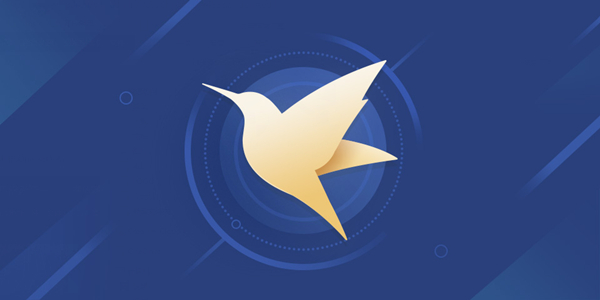
質問: Xunlei の速度制限の問題を解消して、ダウンロード速度を上げたいですか?簡単な説明: PHP エディター Baicao は、Thunder の速度制限を簡単に解除してダウンロードの遅さに別れを告げる方法を説明する詳細なチュートリアルを提供します。手順: 次のコンテンツを読み続けて、Thunder の速度制限を解除する完全な手順を学習してください。これにより、ダウンロード エクスペリエンスが大幅に向上します。
方法 1:
1. まず Thunder に入り、画像のメニュー ボタンをクリックします。
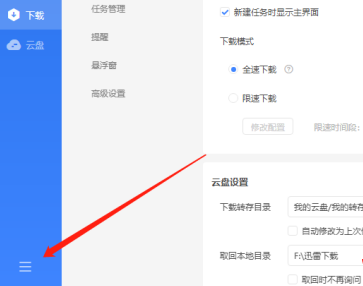
2. 次に、表示されるナビゲーションで設定センターを見つけます。
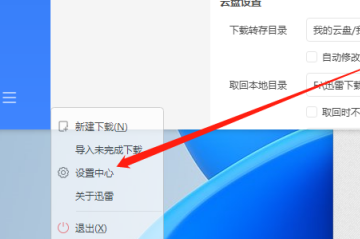
3. 最後に、内部のダウンロード モードを見つけて、フルスピード ダウンロード モードを選択します。
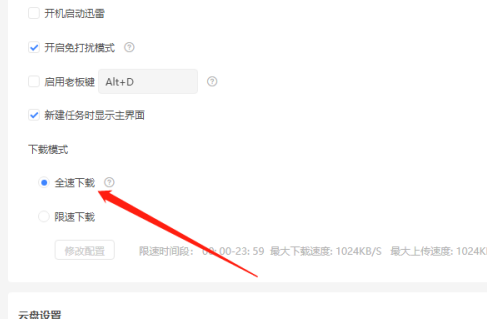
方法 2:
1. まず、Thunder を開き、設定でカスタム速度制限機能を見つけます。
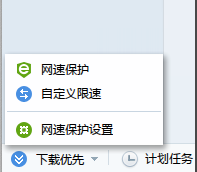
2. カスタムモードインターフェースが表示されます。
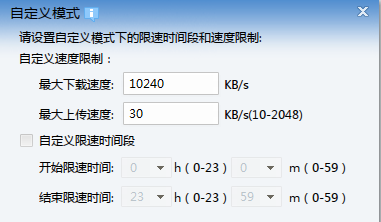
3. 次に、最大ダウンロード速度を 1048576KB/s に変更します。
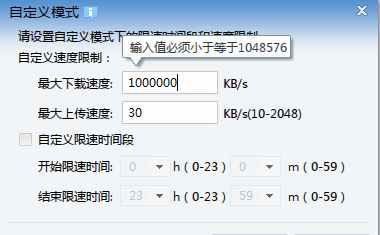
4. 最後に、最大アップロード速度を 2048KB/s に設定します。
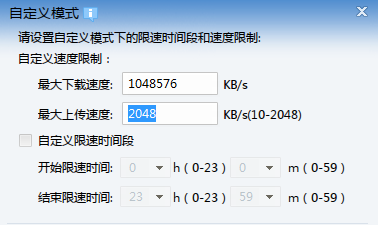
以上がXunlei のダウンロード速度制限を解除する方法 Xunlei のダウンロード速度制限を解除する方法のチュートリアル。の詳細内容です。詳細については、PHP 中国語 Web サイトの他の関連記事を参照してください。

ホットAIツール

Undresser.AI Undress
リアルなヌード写真を作成する AI 搭載アプリ

AI Clothes Remover
写真から衣服を削除するオンライン AI ツール。

Undress AI Tool
脱衣画像を無料で

Clothoff.io
AI衣類リムーバー

Video Face Swap
完全無料の AI 顔交換ツールを使用して、あらゆるビデオの顔を簡単に交換できます。

人気の記事

ホットツール

メモ帳++7.3.1
使いやすく無料のコードエディター

SublimeText3 中国語版
中国語版、とても使いやすい

ゼンドスタジオ 13.0.1
強力な PHP 統合開発環境

ドリームウィーバー CS6
ビジュアル Web 開発ツール

SublimeText3 Mac版
神レベルのコード編集ソフト(SublimeText3)

ホットトピック
 1677
1677
 14
14
 1431
1431
 52
52
 1333
1333
 25
25
 1279
1279
 29
29
 1257
1257
 24
24
 AIテクノロジーを使用して完璧なID写真を生成する方法は?
May 15, 2025 pm 07:45 PM
AIテクノロジーを使用して完璧なID写真を生成する方法は?
May 15, 2025 pm 07:45 PM
ID写真ジェネレーターを使用すると、写真スタジオに行って時間と労力を節約することなく、必要なID写真を簡単に作成できます。 1.最初に、古い写真をインテリジェントに修復する機能を有効にします。 2.ページでID写真作成オプションを選択します。 3.ダブルクリックして編集する必要がある画像ファイルを開きます。 4.少し待つと、システムは1インチID写真を自動的に生成します。 5.他のサイズが必要な場合は、調整オプションで適切なサイズを選択してください。 6.バックグラウンドの変更オプションをクリックします。 7.色の背景からお気に入りの背景色を選択します。 8。[保存]ボタンをクリックして、ID写真を保存します。




